win10绝地求生脚步声音增强怎么设置 win10绝地求生脚步声音调整方法
更新时间:2024-09-27 12:33:29作者:yang
在玩绝地求生这款游戏时,脚步声音的准确捕捉和调整是非常重要的,在Win10系统下,我们可以通过一些设置来增强脚步声音,以更好地把握敌人位置。调整脚步声音的方法也非常简单,只需要按照特定步骤进行设置即可。接下来我们就来看看Win10系统下如何设置绝地求生的脚步声音,让我们的游戏体验更加完美。
具体方法:
1、在Windows10桌面,依次点击“开始/Windows系统/控制面板”菜单项。
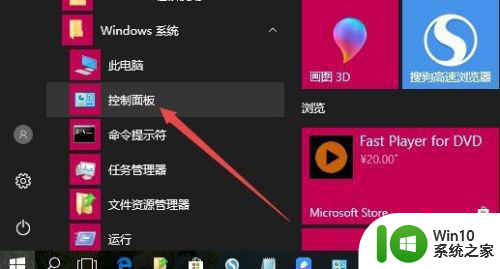
2、在打开的控制面板窗口中,点击“声音”图标。
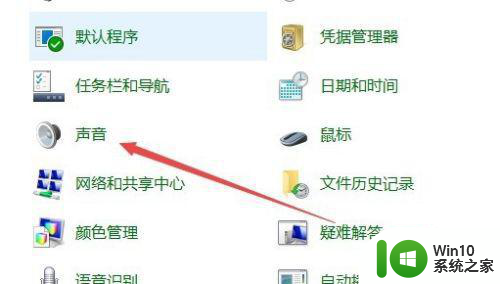
3、在打开的声音设置窗口中,点击正在使用的扬声器一项,然后点击下面的“属性”按钮。
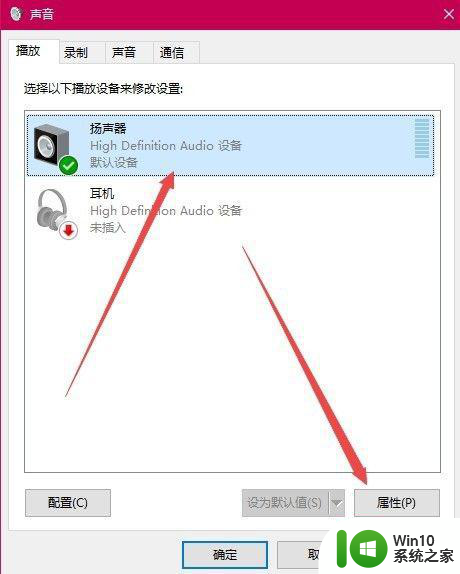
4、在打开的扬声器属性窗口中,点击“级别”选项卡。
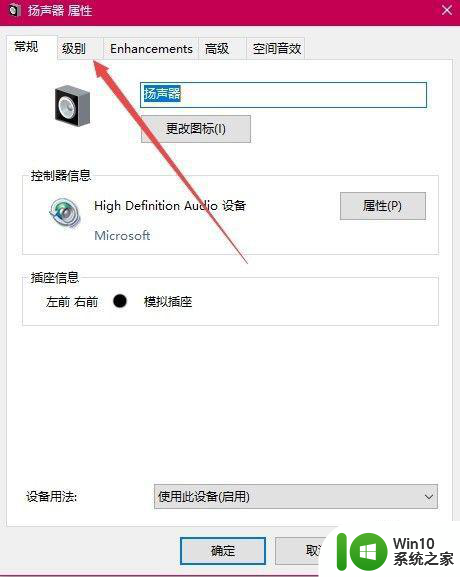
5、在打开的设置窗口中,把场声器调整到最高。
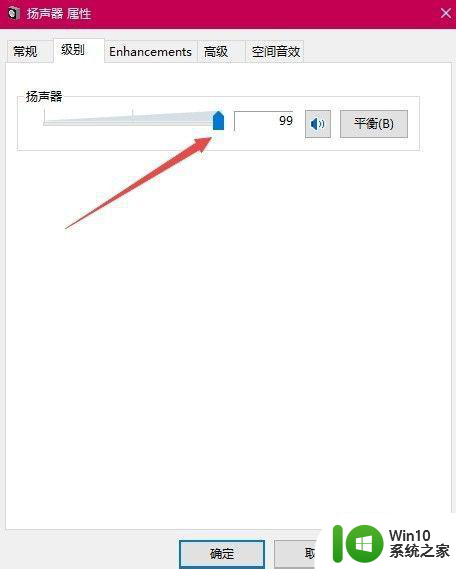
6、这时可以点击后面的“平衡”按钮,在打开的窗口中设置左前与右前都设置为最高。
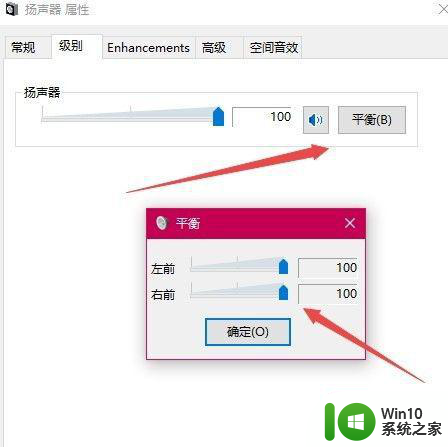
7、接下来点击“高级”选项卡,在打开的窗口中点默认格式下拉菜单,在弹出菜单中丢最大采样率,最后点击确定按钮即可。
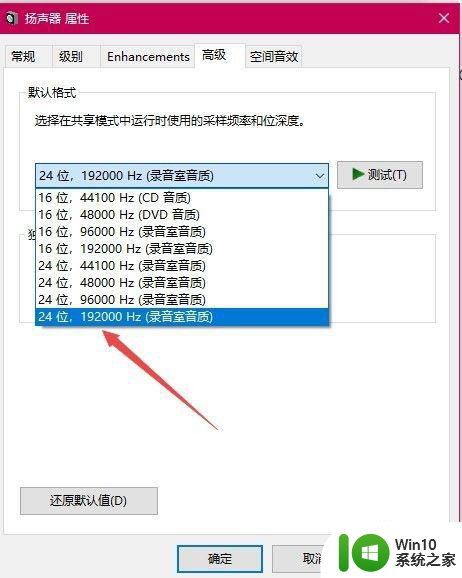
以上就是关于win10绝地求生脚步声音增强怎么设置的全部内容,有出现相同情况的用户就可以按照小编的方法了来解决了。
win10绝地求生脚步声音增强怎么设置 win10绝地求生脚步声音调整方法相关教程
- 绝地求生w10声音增强脚步声设置方法 绝地求生Windows 10如何调整脚步声音效
- 如何设置绝地求生Win10脚步声增强效果最佳 Win10绝地求生脚步声增强调节方法与技巧
- 绝地求生win10脚步增强枪声减小怎么调大 绝地求生win10脚步声增强枪声减小设置方法
- win10如何调整绝地求生游戏中的脚步声设置 如何在win10系统中优化绝地求生游戏的脚步声效果
- win10电脑玩绝地求生增强脚步设置方法 Win10电脑绝地求生脚步优化设置方法
- 如何优化win10绝地求生音效 如何避免win10绝地求生声音刺耳
- 绝地求生win10耳机声音调节方法 win10绝地求生耳机音量调整教程
- 绝地求生n卡最佳设置2020 绝地求生n卡设置步骤win10
- win10绝地求生游戏中无法语音修复方法 win10绝地求生游戏语音无声怎么办
- win10玩绝地求生n卡怎么设置 绝地求生win10n卡设置方法
- 电脑win7玩绝地求生可以,升级win10玩绝地求生老是崩溃是什么问题 win10绝地求生老是崩溃解决方法
- win10绝地求生怎么提高帧数 win10绝地求生提高帧数的方法
- win10玩只狼:影逝二度游戏卡顿什么原因 win10玩只狼:影逝二度游戏卡顿的处理方法 win10只狼影逝二度游戏卡顿解决方法
- 《极品飞车13:变速》win10无法启动解决方法 极品飞车13变速win10闪退解决方法
- win10桌面图标设置没有权限访问如何处理 Win10桌面图标权限访问被拒绝怎么办
- win10打不开应用商店一直转圈修复方法 win10应用商店打不开怎么办
win10系统教程推荐
- 1 win10桌面图标设置没有权限访问如何处理 Win10桌面图标权限访问被拒绝怎么办
- 2 win10关闭个人信息收集的最佳方法 如何在win10中关闭个人信息收集
- 3 英雄联盟win10无法初始化图像设备怎么办 英雄联盟win10启动黑屏怎么解决
- 4 win10需要来自system权限才能删除解决方法 Win10删除文件需要管理员权限解决方法
- 5 win10电脑查看激活密码的快捷方法 win10电脑激活密码查看方法
- 6 win10平板模式怎么切换电脑模式快捷键 win10平板模式如何切换至电脑模式
- 7 win10 usb无法识别鼠标无法操作如何修复 Win10 USB接口无法识别鼠标怎么办
- 8 笔记本电脑win10更新后开机黑屏很久才有画面如何修复 win10更新后笔记本电脑开机黑屏怎么办
- 9 电脑w10设备管理器里没有蓝牙怎么办 电脑w10蓝牙设备管理器找不到
- 10 win10系统此电脑中的文件夹怎么删除 win10系统如何删除文件夹
win10系统推荐
- 1 索尼笔记本ghost win10 32位优化安装版v2023.04
- 2 系统之家ghost win10 32位中文旗舰版下载v2023.04
- 3 雨林木风ghost win10 64位简化游戏版v2023.04
- 4 电脑公司ghost win10 64位安全免激活版v2023.04
- 5 系统之家ghost win10 32位经典装机版下载v2023.04
- 6 宏碁笔记本ghost win10 64位官方免激活版v2023.04
- 7 雨林木风ghost win10 64位镜像快速版v2023.04
- 8 深度技术ghost win10 64位旗舰免激活版v2023.03
- 9 系统之家ghost win10 64位稳定正式版v2023.03
- 10 深度技术ghost win10 64位专业破解版v2023.03